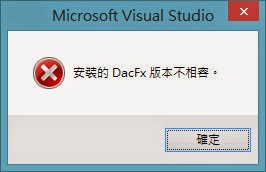透過IIS架設網站伺服器 -- 20150227
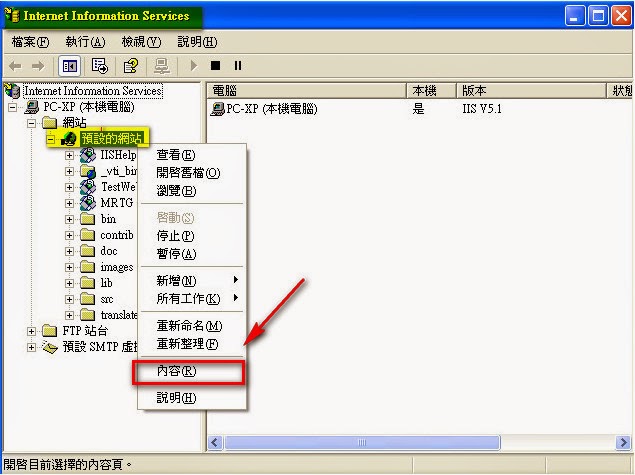
緣由: 因要公司要開發一些程式,必須要在本機電腦上模擬測試,故透過微軟的內建IIS建置伺服器環境做測試,但有些小地方需要很小心注意,以下來就是要告知小細節。 第一步、先安裝好IIS(Internet Information Service)服務。(網路上很多教學) 第二步、IIS安裝完成之後,開啟IIS檢查預設的網站路徑。 ※控制台→系統管理工具→Internet Information Service→點選「預設的網站」滑鼠右鍵,選擇內容。 點選「主目錄」,可看見預設的網頁路徑。若將「已做的網頁」或「測試的網頁」檔案丟到此路徑底下就可透過瀏覽器瀏覽該網頁。 ※網頁擺放的預設路徑為 C:\Inetpub\wwwroot -------------------------------------------------------------------------------------------------------- 特別注意:假若有兩個以上的網頁要測試時,需要建立虛擬目錄來測試。 舉例來說:假設手邊有兩個網站(A網站、B網站)正在進行開發時,但不太可以同放在一個資料夾內做測試,這時就要透過虛擬目錄來區分A網站、B網站,怎麼做呢?請參考下列步驟。 步驟一、點選「預設的網站」,滑鼠右鍵選擇「新增」,建立「虛擬目錄」。 步驟二、啟動虛擬目錄建立精靈。 步驟三、隨便取個名稱。 步驟四、選擇「A網站」或「B網站」的擺放的資料夾路徑。 ※這裡很重要,要特別留意一下。 步驟五、直接按「下一步」。 ※此存取權限,依據每個使用者賦予。 步驟六、建置完成虛擬目錄。 步驟七、確認 「預設的網站」 與剛建置完成的 「虛擬目錄」 的路徑是否相同。 ※這點非常重要,連我本人也花很多時間才頓悟。 若路徑不同的話,會造成找不